|
<< Click to Display Table of Contents >> Viewer |
  
|
|
<< Click to Display Table of Contents >> Viewer |
  
|
Im Viewer kann der Benutzer die Szene betrachten. Zur Auswahl stehen hierzu die 3D-Ansicht, die Vogelperspektive und die Draufsicht; die verschiedenen Ansichten unterscheiden sich hinsichtlich der Darstellung der Szene und der Bedienung der Kamera.
In allen Ansichten können Objekte durch Anklicken (bzw. mehrere durch "Umschalt + Anklicken") ausgewählt und im Viewer direkt manipuliert und modifiziert werden (Verschiebung, Rotation).
Mit dem Mausrad kann außerdem die aktuelle Ansicht vergrößert oder verkleinert werden (Zoom). Unten links ist ein Achsenkreuz sichtbar, das auf Wunsch des Benutzers ausgeblendet werden kann.
In allen Ansichten kann zudem (außer beim Erstellen von Wänden) durch Klicken und Halten der rechten Maustaste die Kameraeinstellung verändert werden, ohne dass das Werkzeug "Kamera bewegen" aktiviert werden muss.
3D-Ansicht
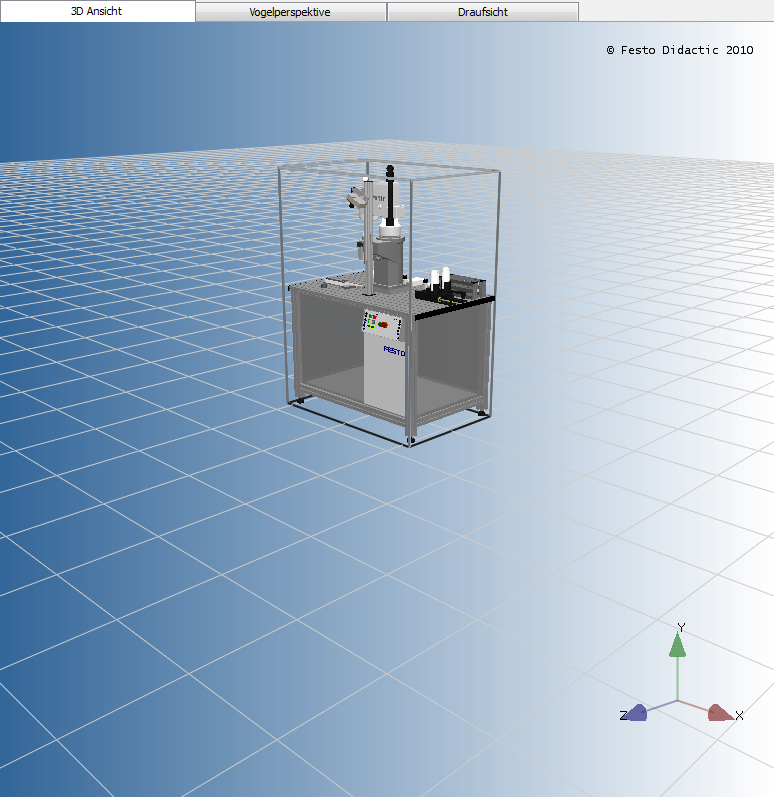
3D-Ansicht
Die 3D-Ansicht (3D-View) zeigt die Szene in Zentral- bzw. Fluchtpunktperspektive; die Kamera kann frei in der Szene positioniert werden. Dem Benutzer steht dazu das Werkzeug "Kamera bewegen" zur Verfügung. Durch Klicken und Ziehen innerhalb des Viewers kann die Kamera dann folgendermaßen positioniert werden:
| • | "Klicken und Ziehen": Bewegung nach vorne / hinten, Schwenken nach links / rechts |
| • | "Umschalt + Klicken und Ziehen": Bewegen nach oben / unten / links / rechts |
| • | "Alt + Klicken und Ziehen": Schwenken nach oben / unten / links / rechts |
Vogelperspektive und Draufsicht
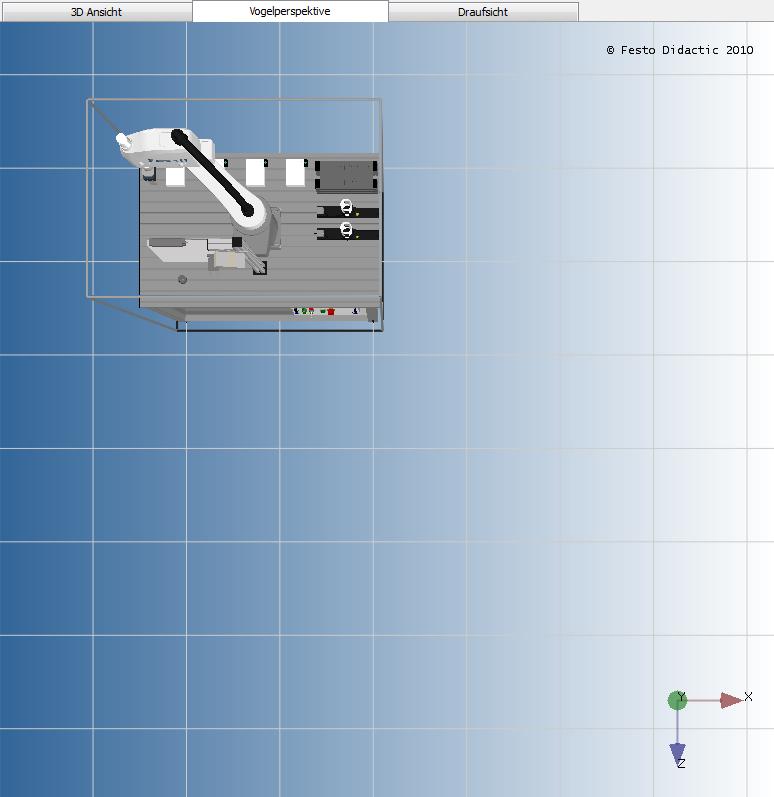
Vogelperspektive
Die Vogelperspektive zeigt die Szene von oben betrachtet in Zentral- bzw. Fluchtpunktperspektive. Die Kamera kann nur durch Klicken und Ziehen in X- und Y-Richtung frei bewegt werden.
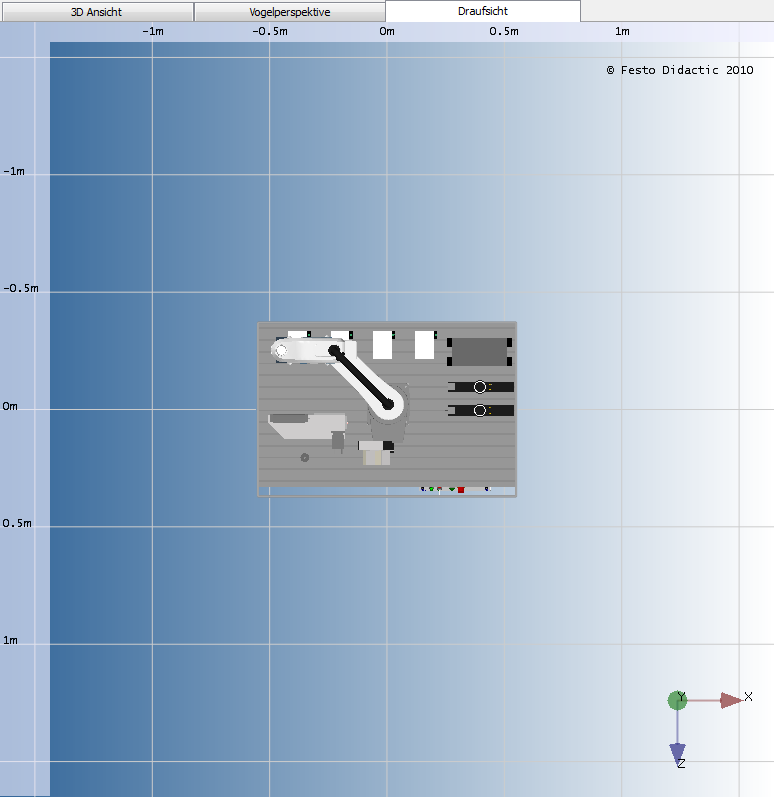
Draufsicht
Die Draufsicht zeigt die Szene von oben betrachtet in Parallelperspektive. Die Bedienung der Kamera ist identisch mit der der Vogelperspektive. Am Bildrand links und oben sind Lineale sichtbar, die auf Wunsch des Benutzers auch ausgeblendet werden können.